本記事では、ペイントで複数画像を一枚にまとめる方法を説明します。
Windowsパソコンがあればすぐに、↓の画像のように複数の写真を一枚にまとめることが可能です。
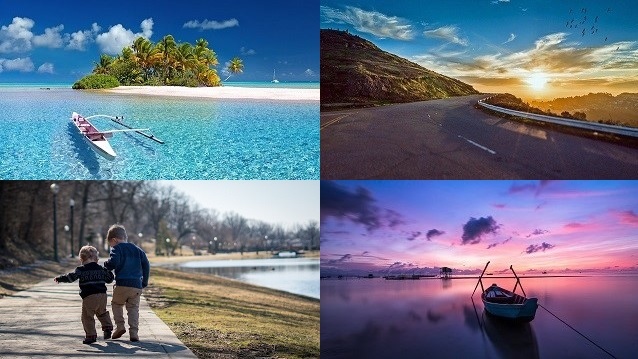
これは、サイズの異なる複数の写真を一枚にまとめる方法をとっています。
家族や友人との旅行など、楽しい思い出をキレイに編集できそうですね!
『独学や自己流では限界を感じる…』
パソコンの基礎スキルや応用テクは、一人で悩むより教えてもらうのが一番!
「やってみたい」ときが始めどきです。自分に合った学び方を選びましょう。
▼ あなたはどちら派? ▼
🏫 教室で直接学びたいなら
通学講座もあります:ヒューマンアカデミーの通学講座 ≫
☕ 自宅・カフェで実演を見ながら
購入後は何度でも・いつでも・どこでも視聴可能!
なお、ヒューマンアカデミーは経産省のリスキリングを通じたキャリアアップ支援事業の対象スクール。今なら対象コースが最大70%キャッシュバックされます(詳細はヒューマンアカデミー公式サイトでご確認ください)。

- 大手通信企業の元SE
- 携わったSNSは約100件
- 業界歴15年のWeb解析士
- Google Analytics認定資格
ペイントで複数画像を一枚に!複数の写真を一枚にまとめるパソコン術
今回は、サイズの異なる画像1~4を用意しました。




これら複数画像を一枚にまとめる手順を説明していきます。
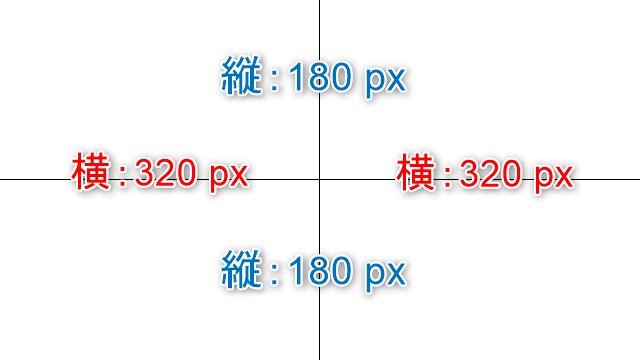
まずこの4枚を上下に二枚ずつ並べてみます。
上のように並べるには、画像1枚のサイズを横320px × 縦180pxに調整(リサイズ)する必要がありますね。
そこでまずは、リサイズの方法をお伝えします。
画像のリサイズ方法|ペイントで複数の写真を一枚にまとめる
まずは下の画像1(640px × 427px)をリサイズしてみます。

まず、画像をペイントで開いて、『サイズ変更』から、幅のサイズ320 pxを入力します。
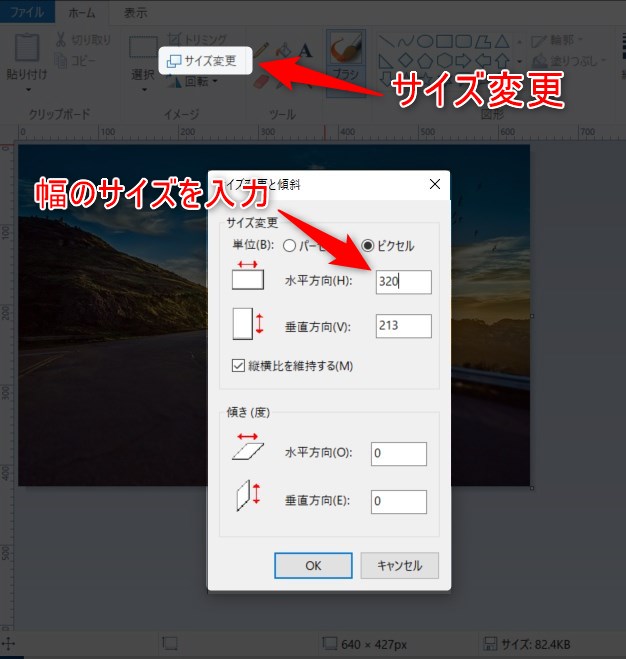
幅320pxにすると、高さが213pxになりましたね。
しかし、目的の高さは180pxです。このままでは少し大きいので、写真を一枚にまとめるためにはトリミングしなければいけません。
そこで、ペイント3Dでトリミングしていきます。まずこの画像をペイント3Dで起動しましょう。
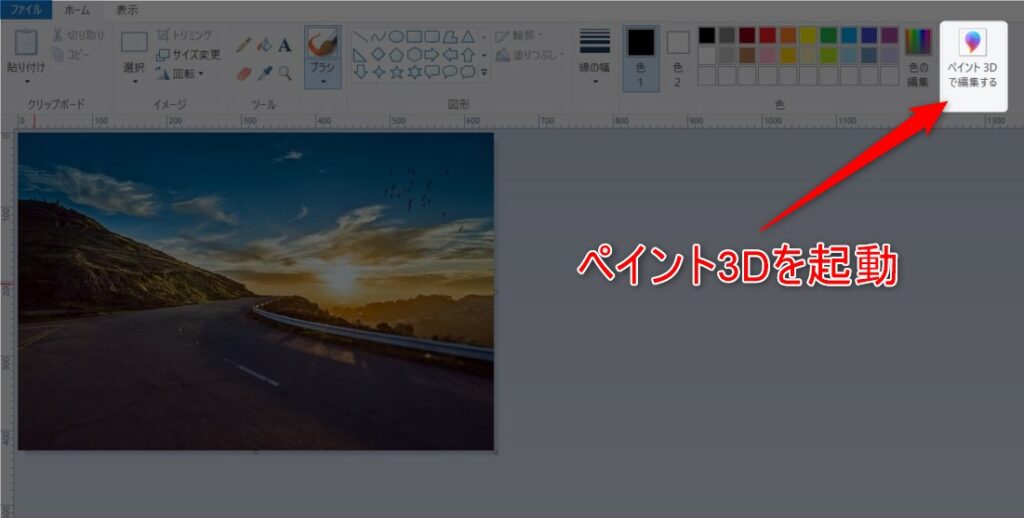
その後、トリミング>トリミングの幅と高さを入力します。
するとトリミング範囲が表示されます。トリミング位置をマウス操作で移動しましょう。
最後に完了ボタンでトリミング完了です。
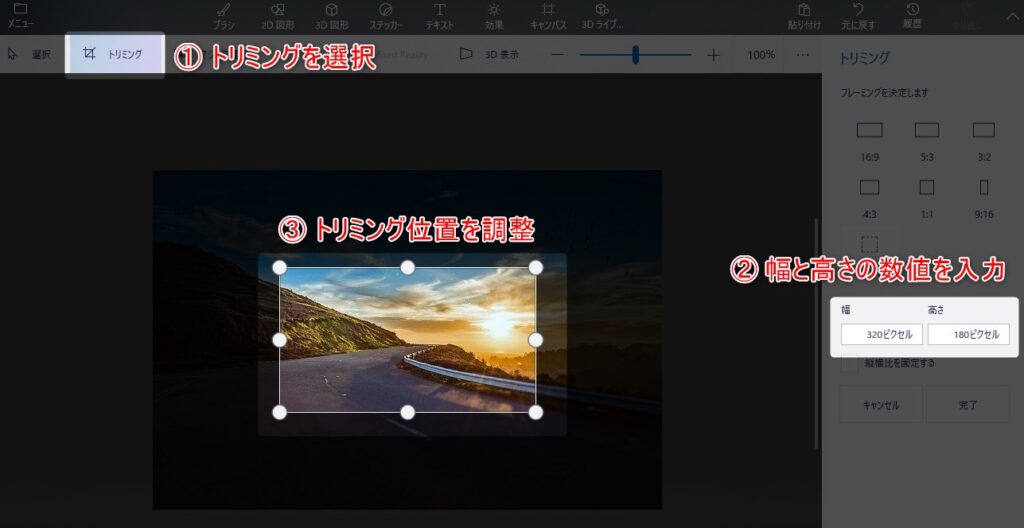
最後に完了ボタンを押し、メニュー>名前をつけて保存でトリミング後の画像を保存します。
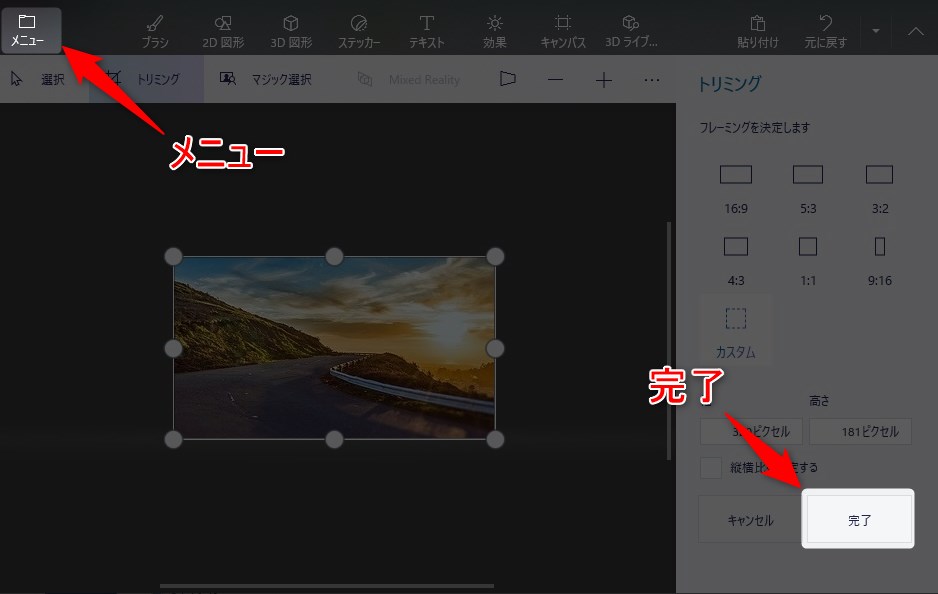
これで1枚目の画像のリサイズが終わりました。
これを4枚分、繰り返します。
ではこの後いよいよ、サイズ調整した画像4枚を並べて、複数の写真を一枚にまとめる手順を実施していきます。
画像の結合|ペイントで複数の写真を一枚にまとめる
まず、今回の画像を貼り付けるキャンバスサイズ(640px × 360px)を設定します。
このキャンバス内に複数の写真を一枚にまとめることにしましょう!
左上のメニュー>プロパティーを選択します。
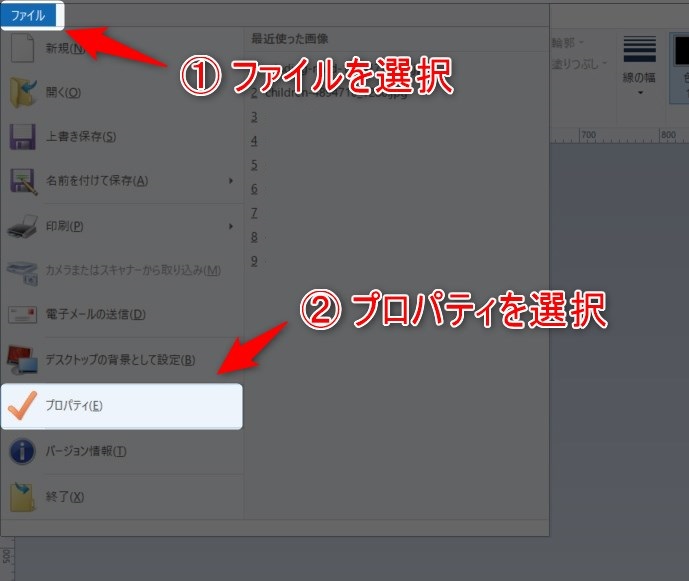
すると、イメージのプロパティ画面が開くので、キャンバスサイズを入力してください。
今回は幅:640、高さ:360と入力します。
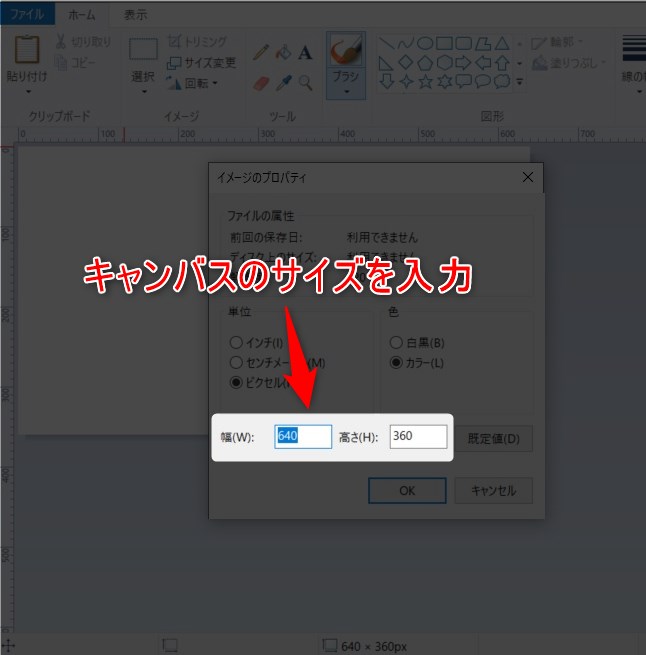
以上で準備は完了です。
それではいよいよ、キャンバスに画像を貼り付けていきます。
貼り付け>ファイルから貼り付けにより、該当の画像を選択します。
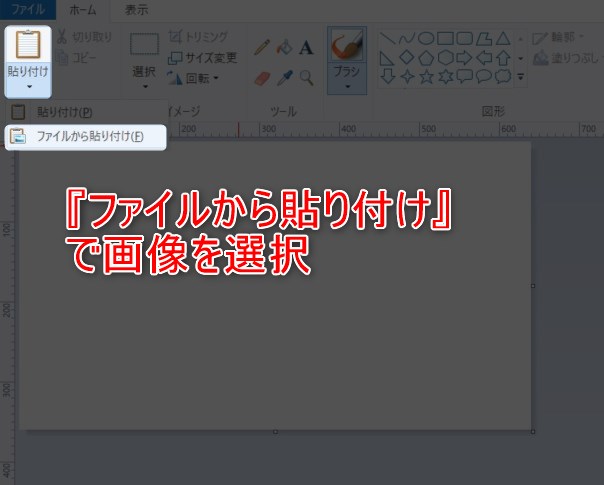
これで、キャンバス左上に配置する画像を貼り付けることができます。
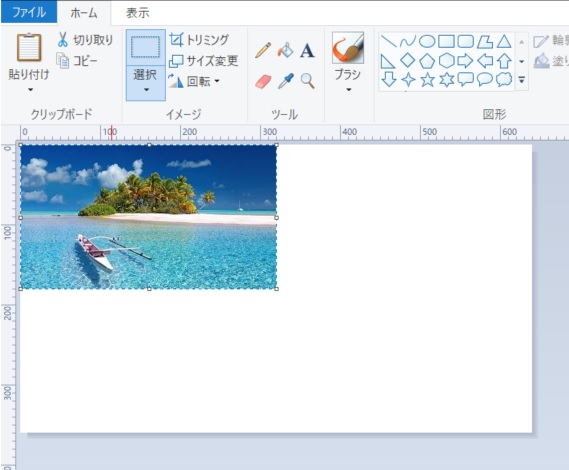
続いて、右上に配置する画像を貼り付けます。
先ほどと同じように、貼り付け>ファイルから貼り付けを選択して、該当の画像を選択しましょう。
するとこんな感じに、左上画像と右上画像が重なった状態になります。ここまでくれば、写真を一枚にまとめるまではもう少しです。
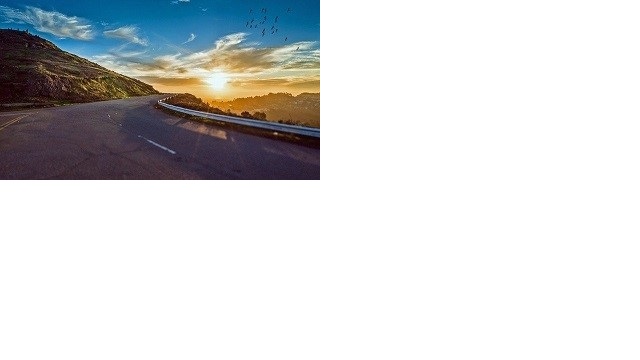
ここから、右上画像をキーボードの→キーでずらしていきます。
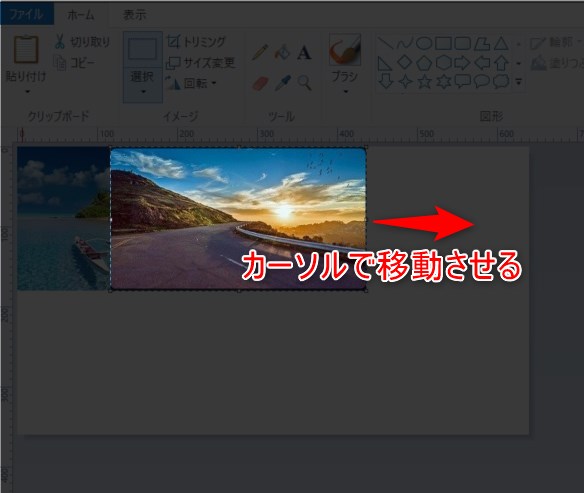
あとはこれを繰り返して、それぞれの画像を所定の場所に配置していきます。
そして4枚を並べ終えると、↓のように複数の写真を一枚にまとめることができました。
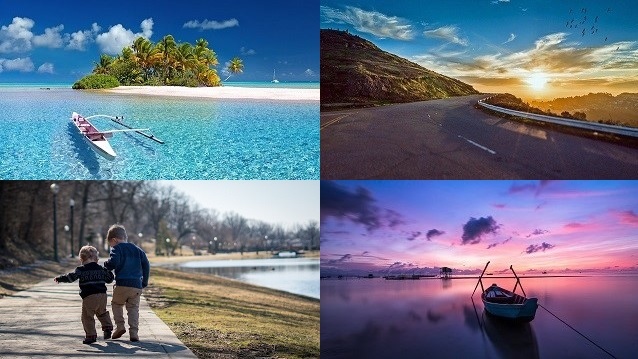
複数の写真や画像を並べて一枚にすると、楽しかった思い出が新鮮に蘇りますね。
以上がペイントで画像を並べる方法です。
最後は保存を忘れずに!
まとめ)ペイントで複数画像を一枚に!複数の写真を一枚にまとめるパソコン術
以上、『複数の写真を一枚にまとめるパソコン術』と題して、ペイントで複数画像を一枚に並べる方法を説明しました。
手順を簡単におさらいします。
- 画像をリサイズ
- キャンバスをリサイズ
- リサイズしたキャンバスに画像を貼り付ける(画像の結合)
- 矢印キーで画像の位置を調整
最初のサイズ調整に少し手間がかかりますが、後は画像を貼り付けて並べるだけです。
慣れてしまえば、次回以降はスラスラと複数画像を一枚にできるようになります。
教室でじっくり学ぶならヒューマンアカデミー、時間や場所を選ばないならUdemyがおすすめです。今のあなたに合う学び方を選んでください。
なお、ヒューマンアカデミーは「リスキリングを通じたキャリアアップ支援事業」の対象スクールです。今なら対象コースが最大70%キャッシュバックされます(詳細はヒューマンアカデミー公式サイトでご確認ください)。
▼ あなたはどちら派? ▼
\ 800以上の講座ラインナップ/
通学講座もあります:ヒューマンアカデミーの通学講座 ≫
\ 実演で一気にスキルアップ/
購入後は何度でも・いつでも・どこでも視聴可能!
それではまた、次の記事でお会いしましょう!

質問は気軽にコメントへ!
【画像加工に関するペイントの記事】
【色に関するペイントの記事】
【関連記事】

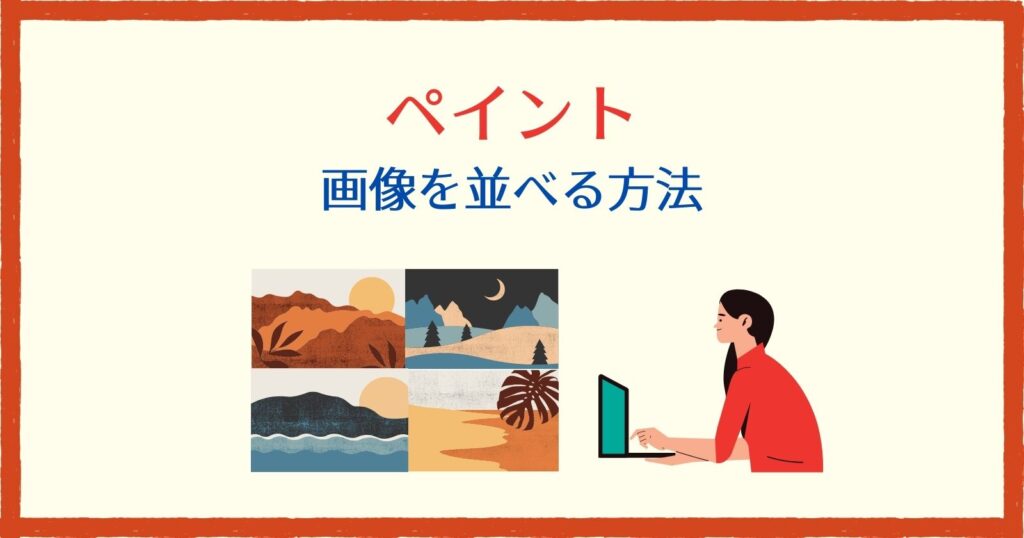
コメントはお気軽にどうぞ!